
Borrar un dispositivo de almacenamiento y cambiarle el formato en Utilidad de Discos en el Mac
En Utilidad de Discos en el Mac, puedes borrar dispositivos de almacenamiento y cambiarles el formato para usarlos con el Mac. Al borrar un dispositivo de almacenamiento, se elimina todo lo que contiene.
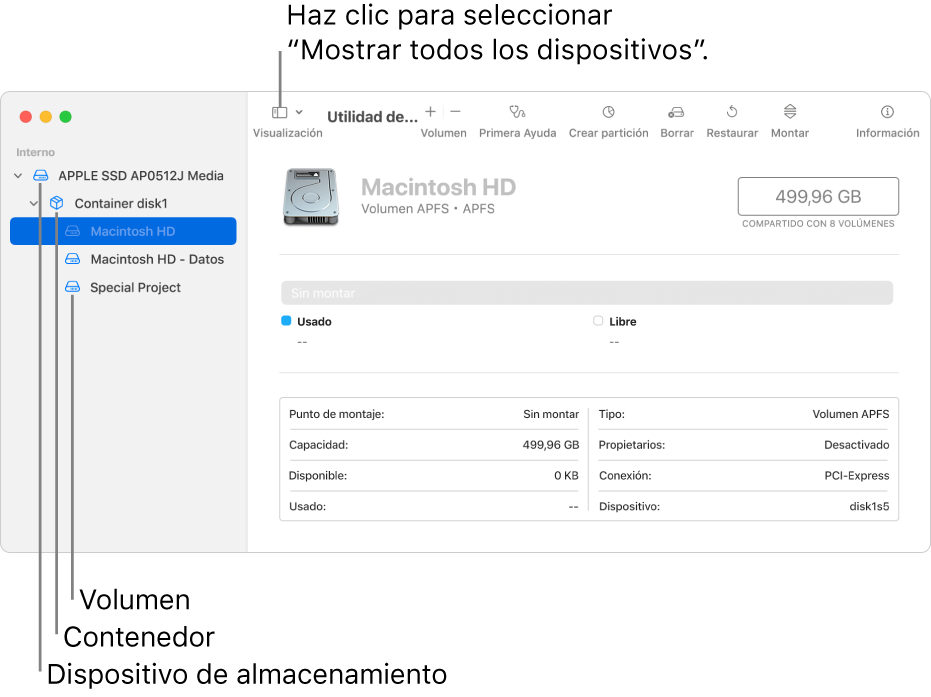
Si tienes archivos que quieras conservar, asegúrate de copiarlos en otro dispositivo de almacenamiento.
Abre la app Utilidad de Discos
 del Mac usando uno de los siguientes métodos, en función del tipo de disco o volumen que quieres borrar:
del Mac usando uno de los siguientes métodos, en función del tipo de disco o volumen que quieres borrar:Si quieres borrar el disco de arranque: Arranca desde Recuperación de macOS y, a continuación, selecciona Utilidad de Discos desde la ventana de recuperación.
Si quieres borrar cualquier otro tipo de dispositivo de almacenamiento: haz doble clic en Utilidad de Discos en la carpeta /Aplicaciones/Utilidades.
Selecciona Visualización > Mostrar todos los dispositivos.
En la barra lateral, selecciona el dispositivo de almacenamiento que quieras borrar y, a continuación, haz clic en el botón Borrar
 .
.Haz clic en el menú desplegable Esquema y selecciona “Mapa de particiones GUID”.
Haz clic en el menú desplegable Formato y selecciona un formato del sistema de archivos.
Introduce un nombre.
(Opcional) Haz clic en “Opciones de seguridad” si está disponible, usa el regulador para seleccionar cuántas veces sobrescribir los datos borrados y, a continuación, haz clic en Aceptar.
Las opciones de borrado seguro solo están disponibles para algunos tipos de dispositivos de almacenamiento. Si el botón “Opciones de seguridad” no está disponible, Utilidad de Discos no podrá realizar un borrado seguro en el dispositivo de almacenamiento.
Haz clic en Borrar, y a continuación, en Aceptar.
Nota: Con una unidad de estado sólido (SSD), no hay disponibles opciones de borrado seguro en Utilidad de Discos. Para mayor seguridad, considera la posibilidad de activar la encriptación FileVault al arrancar con una unidad SSD.